Фаҳмонед, ки чӣ тавр насб кардани Windows 11 аз диски флеши USB
Насб кардани Windows 11 аз диски USB осонтар аз он аст, ки он садо медиҳад. Ин аст дастури мукаммали қадам ба қадам барои иҷро кардани Windows 11 дар компютери шумо.
Windows 11 дар байни мухлисони технология овозаҳои зиёде ба вуҷуд овард. Он дорои интерфейси ҷолиб дар якҷоягӣ бо як қатор хусусиятҳои ба осонӣ истифодашаванда. Агар шумо ният дошта бошед, ки дар компютери худ ба Windows 11 гузаред, дар ин ҷо чӣ гуна онро аз диски пурборшавандаи USB насб кардан мумкин аст.
Эҷоди диски пурборшавандаи USB метавонад як кори хеле техникӣ ва дилгиркунанда ба назар расад, аммо бо нармафзори дуруст ва каме вақт шумо метавонед онро ба осонӣ эҷод кунед. Аммо, пеш аз он ки шумо аз ҳад зиёд ҳаяҷон шавед, ду талабот вуҷуд доранд, ки пеш аз насб кардани Windows 11 бояд иҷро шаванд. Шумо бояд Secure Boot ва TPM 2.0-ро фаъол созед Аз "Танзимоти BIOS". Пас аз анҷом, ба насбкунӣ идома диҳед.
Мо мақоларо ба ду қисм тақсим кардем, дар аввал қадамҳои эҷоди диски USB Windows 11-ро муфассал шарҳ медиҳад ва дуввумӣ ба шумо дар бораи қадамҳои насб кардани Windows 11 аз диск роҳнамоӣ мекунад.
Диски USB-и пурборшавандаи Windows 11 эҷод кунед
Пеш аз идома додан, боварӣ ҳосил кунед, ки диски USB, ки шумо истифода мебаред, дорои иқтидори нигаҳдории 8 ГБ ё бештар аст. ва шумо кардедБоргирӣ Windows 11 файли ISO дар компютери шумо.
Барои сохтани диски пурборшаванда, мо истифода хоҳем кард Руфус Зеркашӣ кунед барнома ва сипас барномаро иҷро кунед/кушоед.
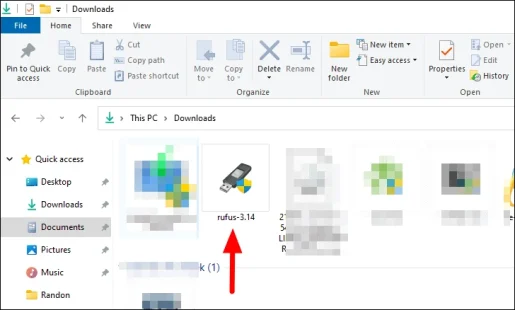
Агар як диски USB ё диски беруна пайваст бошад, он дар зери Дастгоҳ рӯйхат карда мешавад. Агар зиёда аз як дастгоҳ пайваст бошад, менюи афтанда Дастгоҳро клик кунед ва имконоти дилхоҳро интихоб кунед.
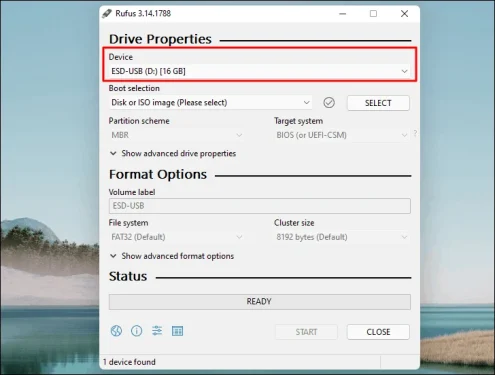
Баъдан, боварӣ ҳосил кунед, ки дар зери Интихоби боркунӣ тасвири диск ё ISO интихоб карда шудааст ва пас Интихоб-ро пахш кунед, то тасвири ISO-ро, ки мехоҳед дар диск сабт кунед, интихоб кунед.
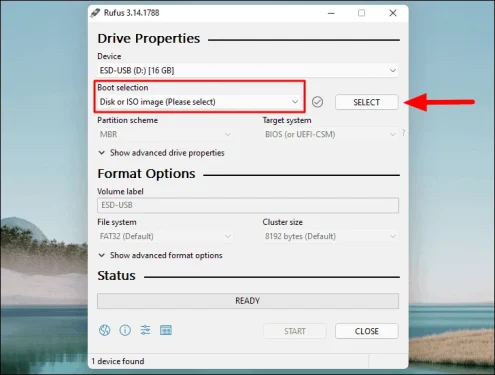
Дар равзанаи Explorer, ки кушода мешавад, файлро ҷойгир кунед, онро интихоб кунед ва сипас Кушоданро дар поён пахш кунед.
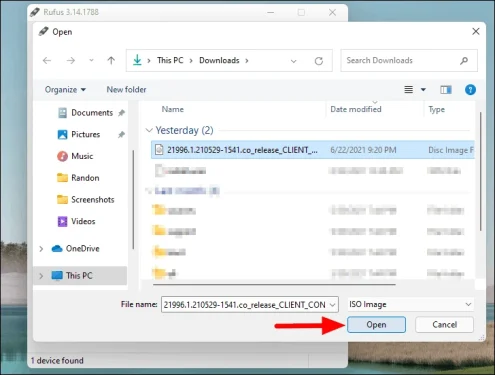
Дар доираи Опсияи тасвир, шумо ду намуди дар менюи афтанда номбаршударо хоҳед дошт, "Windows Standard Install" ва "Windows To Go". Аввалин бо нобаёнӣ интихоб карда мешавад ва тавсия дода мешавад, ки танзимоти пешфарзро дар ҷои худ истифода баред. Инчунин, Rufus схемаи тақсимотро дар асоси дастгоҳи шумо интихоб мекунад. Дар ҳолати "UEFI" режими Bios, схемаи тақсимкунӣ ба GPT ва дар ҳолати "Legacy" ба MBR муқаррар карда мешавад.
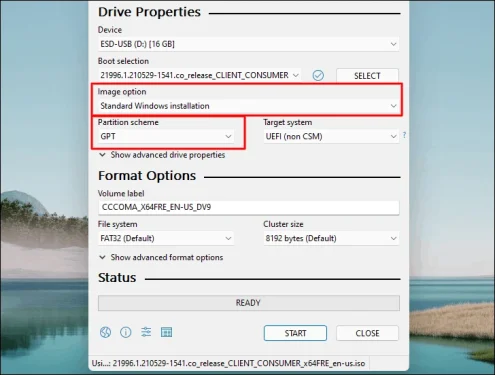
Боз ҳам, тавсия дода мешавад, ки танзимоти пешфарзро барои имконоти Формат низ истифода баред, гарчанде ки агар лозим бошад, шумо метавонед Нишони Ҳаҷмро тағир диҳед. Инчунин, шумо қисмати Намоиши имконоти пешрафтаи форматкуниро хоҳед ёфт, ки он бояд тавре гузошта шавад, ки гӯё барои амалиёти зуд ва оддӣ гузошта шавад. Дар ниҳоят, барои эҷоди диски пурборшавандаи USB "Оғоз" -ро клик кунед Windows 11.
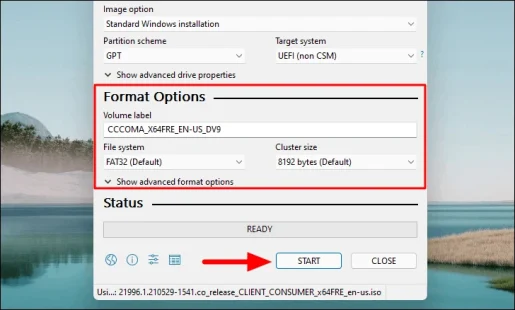
Ҳоло шумо қуттии огоҳӣ мегиред, ки маълумот дар гардонандаи USB нест карда мешавад. Барои идома додан OK-ро пахш кунед.
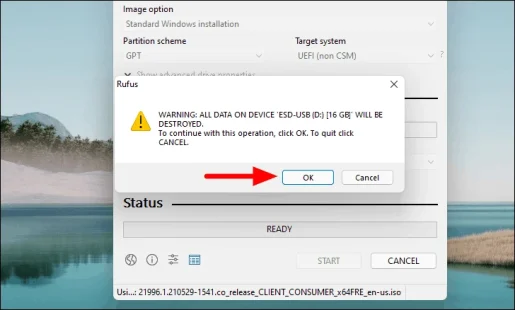
Раванд оғоз мешавад ва метавонад то ду дақиқа ба анҷом расад. Пас аз анҷоми он, гардонандаи USB-ро аз васл кунед. Ҳоло вақти насб кардани системаи оператсионии Windows 11 аст, ки мо танҳо ба диски USB дурахшидем.
Windows 11-ро аз диски USB насб кунед
Акнун, ки шумо як диски пурборшавандаи Windows 11 доред, вақти он расидааст, ки раванди насбкуниро оғоз кунед. Системаеро, ки дар он шумо Windows насб кардан мехоҳед, хомӯш кунед ва гардонандаи USB-ро пайваст кунед.
Шарҳ: Мо Windows 11-ро дар ноутбуки HP Compaq насб кардем. Интерфейси менюи оғозёбӣ ва калидҳо метавонанд аз истеҳсолкунанда то истеҳсолкунанда фарқ кунанд. Ба дастури корбар нигаред ё дар интернет ҷустуҷӯ кунед, то дар бораи системаи шумо тасаввурот пайдо кунед, гарчанде ки консепсия асосан якхела боқӣ мемонад.
Акнун, тугмаи барқро пахш кунед, то компютерро фаъол созед ва пахш кунед ESCПас аз он, ки экран барои ворид шудан ба менюи оғозёбӣ равшан мешавад. Баъд аз ин, пахш кунед F9Калид ин аст, ки ба менюи Параметрҳои боркунӣ ворид шавед.
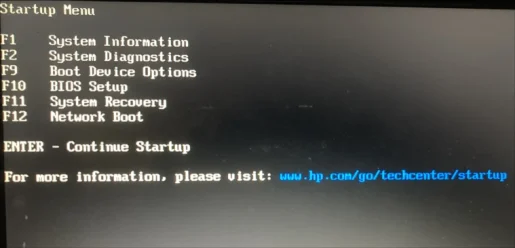
Акнун, диски USB-ро, ки шумо қаблан бор карда будед, бо тугмаи тирча интихоб кунед ва пахш кунед ENTER.
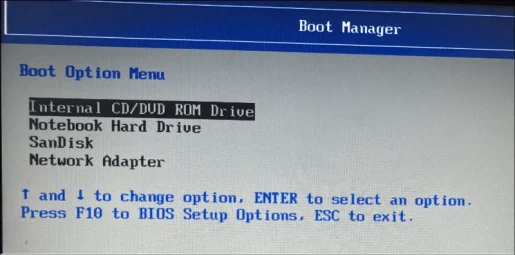
Система барои омода кардани чизҳо чанд дақиқа вақт мегирад, дар ин муддат компютерро хомӯш накунед, ҳатто агар ба назар чунин менамояд, ки корҳо тамоман пешравӣ намекунанд. Пас аз чанде, экрани Setup Windows пайдо мешавад.
Забон, Формати вақт ва кишвар ва клавиатура ё усули вурудро интихоб кунед ва баъд дар поёни оянда клик кунед.
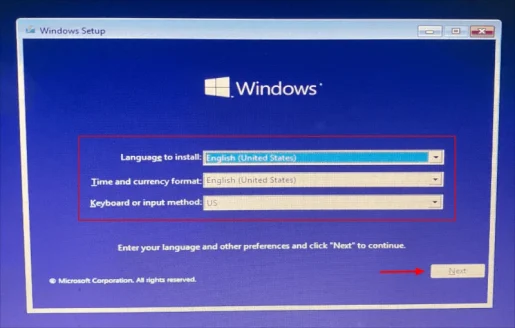
Баъдан, интихоби "Ҳоло насб кунед" -ро клик кунед.

Пас аз он экрани Фаъолсозии Windows оғоз мешавад. Калиди маҳсулотро дар фазои додашуда ворид кунед ва дар поёни оянда клик кунед. Аммо, агар шумо нахоҳед, ки калиди маҳсулотро фавран ворид кунед, интихоби "Ман калиди маҳсулот надорам" -ро клик кунед, насбро идома диҳед ва пас аз насб кардани Windows 11 онро ворид кунед.
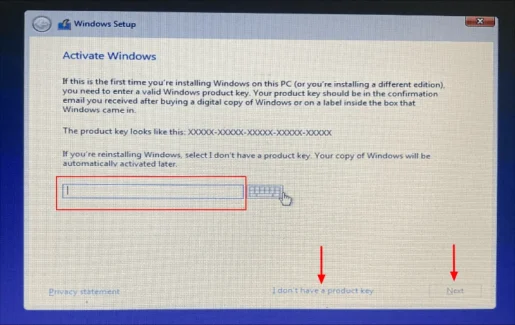
Акнун, аз рӯйхат системаи амалиётиеро, ки мехоҳед насб кунед, интихоб кунед ва баъд дар поёни он клик кунед. Мо системаи оператсионии "Windows 11 Pro" -ро насб кардем.
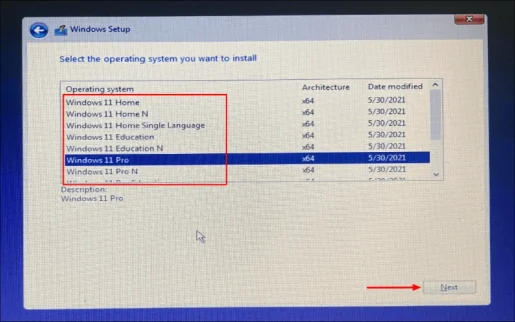
Саҳифаи навбатӣ шартҳои иҷозатномаи Windows 11 ва огоҳиҳоро номбар мекунад. Пас аз хондани шумо, қуттии "Ман шартҳои иҷозатномаро қабул мекунам" -ро интихоб кунед ва "Оянда" -ро клик кунед.
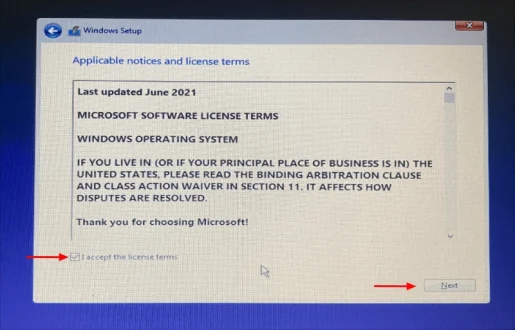
Ҳоло ба шумо ду имконоти насбкунӣ пешниҳод карда мешавад. Агар шумо Навсозӣ-ро интихоб кунед, файлҳо, барномаҳо ва танзимоти шумо ба Windows 11 интиқол дода мешаванд. Аммо, бисёре аз корбарон ҳангоми кӯшиши гузаштан ба Навсозӣ ба хатогӣ дучор мешаванд. Агар шумо Фармоишро интихоб кунед, ҳама маълумот дар система нест карда мешавад ва нусхаи нави Windows 11 насб карда мешавад. .
Шарҳ : Интихоби опсияи "Custom" маълумотро нест мекунад. Аз ин рӯ, тавсия дода мешавад, ки дар ҳолати зарурӣ нусхаи эҳтиётии файлҳо ва барномаҳои муҳимро эҷод кунед.
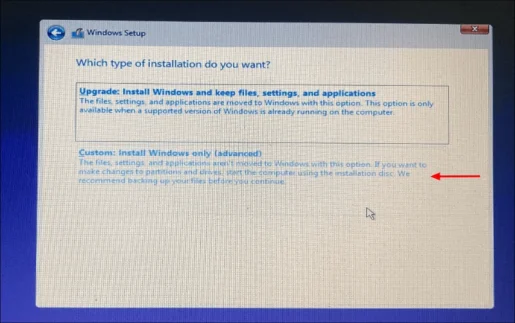
Баъдан, дискеро, ки мехоҳед Windows 11-ро насб кунед, интихоб кунед ва дар поёни "Оянда" -ро клик кунед.
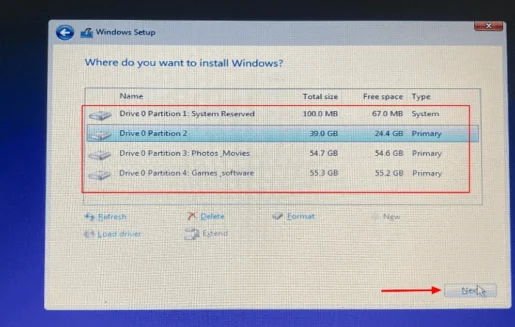
Қуттии огоҳинома метавонад ба шумо хабар диҳад, ки агар қисмати интихобкардаи шумо файлҳои версияи қаблиро дар бар гирад, онҳо ба ҷузвдони нав интиқол дода мешаванд. Барои идома додан OK-ро пахш кунед.
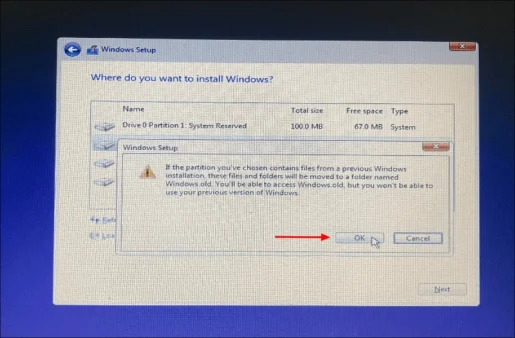
Ана тамом! Windows 11 акнун ба насби компютери шумо шурӯъ мекунад.
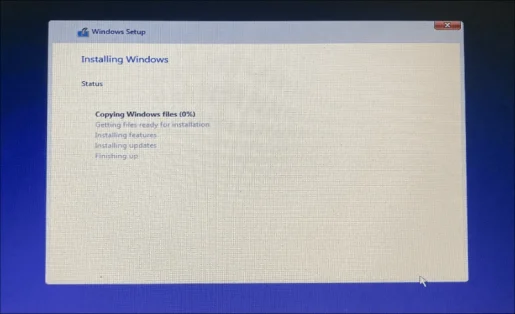
То ба итмом расидани раванди насбкунӣ интизор шавед ва компютери худро бозоғоз намоед. Акнун, Windows-ро бо риояи дастурҳои дар экран ҷойгиршуда насб кунед ва Windows 11 пас аз чанд дақиқа кор мекунад. Ва дар ин ҷо ман Windows 11-ро аз диски флеши USB насб кардам










Ин хеле зебост
Зеботарин чиз бо мо будан аст. садбарги зебои шумо